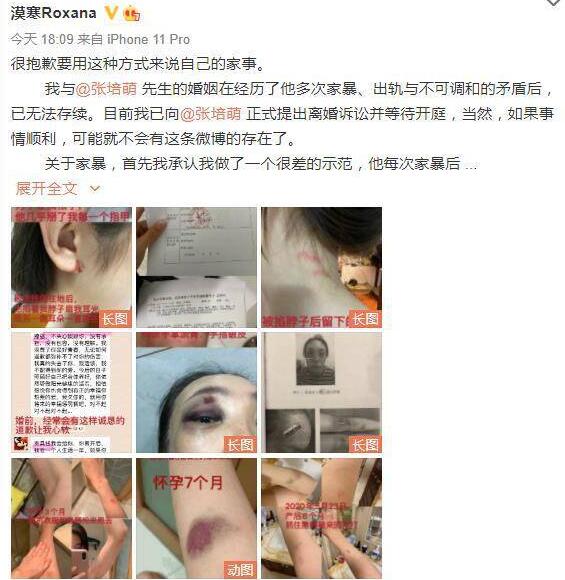з”өи„‘жҳҫзӨәжЁЎзіҠжҖҺд№ҲеҠһпјҹ з”өи„‘еұҸ幕模зіҠ

ж–Үз« жҸ’еӣҫ
з”өи„‘еұҸ幕模зіҠ(з”өи„‘жҳҫзӨәжЁЎзіҠжҖҺд№ҲеҠһпјҹ)
еҲҶиҫЁзҺҮи¶Ҡй«ҳ пјҢ жҳҫзӨәи¶ҠжЁЎзіҠ гҖӮеҜ№дәҺеҲҡжҺҘи§Ұй«ҳеҲҶеұҸ幕зҡ„е°ҸдјҷдјҙжқҘиҜҙ пјҢ иҝҷз®Җзӣҙе°ұжҳҜдёҖ件дёҚеҸҜзҗҶе–»зҡ„дәӢжғ… гҖӮеңЁиҝҷдёӘжүӢжңәж°ёиҝңжҳҜ2Kз”ҡиҮі4Kзҡ„ж—¶д»Ј пјҢ дј з»ҹPCеңЁеҲҶиҫЁзҺҮж–№йқўдёҫжӯҘз»ҙиү° гҖӮ1080Pд»ҘдёӢзҡ„з”өи„‘дҫқ然йҒҚең°йғҪжҳҜ пјҢ 1080pзҡ„жҲҗз»©дҫқ然模зіҠе°ҙе°¬пјҒ
дёҖдёӘдҝЎжҒҜиө„жәҗзҪ‘ж•ҷдҪ еҰӮдҪ•и§ЈеҶіWin10зҡ„еұҸ幕模зіҠй—®йўҳ
дёҖгҖҒз”өи„‘жҳҫзӨәжЁЎзіҠжҳҜи°Ғзҡ„й”ҷпјҹ1.第дёүж–№иҪҜ件зҡ„дёҚе…је®№жҖ§
еҫҲй•ҝдёҖж®өж—¶й—ҙ пјҢ PCзҡ„еҲҶиҫЁзҺҮйғҪиў«720pеҚ жҚ® пјҢ жүҖд»ҘеӨ§йғЁеҲҶиҪҜ件ејҖеҸ‘еҸӘйҖӮеә”720pзҡ„еұҸ幕еҲҶиҫЁзҺҮ пјҢ жІЎжңүеҜ№й«ҳеҲҶиҫЁзҺҮеұҸ幕(1080p)иҝӣиЎҢдјҳеҢ– гҖӮеӣ жӯӨ пјҢ е®ғдёҚеҫ—дёҚз”ұWindowsзі»з»ҹж–№жЎҲејәеҲ¶зј©ж”ҫ пјҢ иҝҷеҜјиҮҙдәҶи®ёеӨҡжЁЎзіҠжҲ–ж··д№ұзҡ„й—®йўҳ гҖӮ
2.Winзі»з»ҹжң¬иә«зҡ„дёҖдәӣжҳҫзӨәй—®йўҳ
第дёүдҝЎжҒҜиө„жәҗзҪ‘з»ңиҪҜ件确е®һз»ҷй«ҳеҲҶиҫЁзҺҮPCеёҰжқҘдәҶеҫҲеӨҡжҳҫзӨәй—®йўҳ пјҢ дҪҶжҳҜWindowsзі»з»ҹжң¬иә«зҡ„жҖ§иғҪ并дёҚе®ҢзҫҺ гҖӮ
йҰ–е…Ҳ пјҢ 并дёҚжҳҜWindowsзі»з»ҹжң¬иә«зҡ„жҜҸдёӘжЁЎеқ—йғҪй…Қжңүй«ҳDPI гҖӮдҫӢеҰӮ пјҢ и®Ўз®—жңәз®ЎзҗҶе’Ңе…¶д»–з•Ңйқў...е“Һ~йҡҫжҖӘ第дёүж–№иҪҜ件дёҚдё»еҠЁеҢ№й…Қй«ҳеҲҶиҫЁзҺҮ гҖӮ
дәҢгҖҒеҰӮдҪ•и®ҫзҪ®йҒҝе…ҚжЁЎзіҠжҳҫзӨәпјҹеҜ№дәҺи®ёеӨҡй…ҚеӨҮй«ҳеҲҶиҫЁзҺҮеұҸ幕зҡ„笔记жң¬з”өи„‘ пјҢ й»ҳи®Өзҡ„жҺЁиҚҗж”ҫеӨ§жҜ”дҫӢдёә100%гҖҒ125%гҖҒ150%е’Ң175% гҖӮж”ҫеӨ§жҜ”дҫӢи¶ҠеӨ§ пјҢ еӯ—дҪ“е’Ңеӣҫж Үи¶ҠеӨ§ пјҢ дҪҶеҜ№еә”зҡ„еӯ—дҪ“жЁЎзіҠд№ҹи¶ҠжҳҺжҳҫ гҖӮиҷҪ然100%жңҖжё…жҷ° пјҢ дҪҶжҳҜеӣҫж Үе’Ңеӯ—дҪ“йғҪеҫҲе°Ҹ пјҢ дјҡдёҘйҮҚеҪұе“Қе·ҘдҪңж•ҲзҺҮ гҖӮ
дёҖж—¶й—ҙ пјҢ еҰӮдҪ•и®ҫзҪ®жҳҫзӨәжҜ”дҫӢз«ҹ然жҲҗдәҶйұје’ҢзҶҠжҺҢзҡ„й—®йўҳ гҖӮ
е…¶е®һеҗҲзҗҶи®ҫзҪ®жҳҫзӨәжҜ”дҫӢ пјҢ йұје’ҢзҶҠжҺҢжҳҜеҸҜд»Ҙе…јеҫ—зҡ„ гҖӮжҺҘдёӢжқҘ пјҢ иӮ–дјҹе°ҶдёәжӮЁиҜҰз»Ҷд»Ӣз»ҚеҰӮдҪ•и®ҫзҪ®еҗҲйҖӮзҡ„жҳҫзӨәжҜ”дҫӢ пјҢ дҪҝеұҸ幕еӣҫж Үе’Ңеӯ—дҪ“еҸҳеҫ—еӨ§иҖҢжё…жҷ°пјҒ
第дёҖжӯҘ:еңЁжЎҢйқўзҡ„зҷҪиүІеҢәеҹҹз©ә пјҢ еҸій”®йҖүжӢ©гҖҗжҳҫзӨәи®ҫзҪ®гҖ‘ гҖӮ
第дәҢжӯҘ:еңЁжү“ејҖзҡ„иҸңеҚ•дёӯ пјҢ зӮ№еҮ»гҖҗиҮӘе®ҡд№үзј©ж”ҫгҖ‘ гҖӮ
жӯҘйӘӨ3:е°ҶиҮӘе®ҡд№үзј©ж”ҫзҡ„еҖји°ғж•ҙдёә124 гҖӮдҝЎжҒҜзҪ‘з»ң
第еӣӣжӯҘ:зӮ№еҮ»гҖҗз«ӢеҚіжіЁй”ҖгҖ‘ гҖӮ
д»ҘдёӢжҳҜжҲ‘们дәІиҮӘжөӢиҜ•зҡ„ж•Ҳжһң пјҢ е·Ұиҫ№жҳҜ125%зј©ж”ҫеҗҺзҡ„жҳҫзӨәж•Ҳжһң пјҢ еҸіиҫ№жҳҜ124%зј©ж”ҫеҗҺзҡ„жҳҫзӨәж•Ҳжһң гҖӮйҖҡиҝҮеҜ№жҜ”дёҚйҡҫзңӢеҮә пјҢ еҸідҫ§зҡ„е®һйҷ…жҳҫзӨәж•ҲжһңжҜ”е·Ұдҫ§зҡ„иҪ®е»“жӣҙжё…жҷ°й”җеҲ© пјҢ иҝҳеҺҹеҲ°еұҸ幕дёҠ пјҢ е·Ұдҫ§жЁЎзіҠ пјҢ еҸідҫ§жё…жҷ° гҖӮ
д»ҘдёҠжҳҜWin10еұҸ幕模зіҠй—®йўҳзҡ„и§ЈеҶіж–№жЎҲ гҖӮжҲ‘们иө¶зҙ§иҜ•иҜ•еҗ§ гҖӮеҰӮжһңеңЁдҪҝз”ЁиҝҮзЁӢдёӯйҒҮеҲ°е…¶д»–й—®йўҳ пјҢ иҜ·еңЁиҜ„и®әеҢәз•ҷиЁҖ гҖӮиҫ№иӮ–е°Ҷе°ҪеҠӣеё®еҠ©дҪ и§ЈеҶіиҝҷдёӘй—®йўҳ гҖӮ
гҖҗз”өи„‘жҳҫзӨәжЁЎзіҠжҖҺд№ҲеҠһпјҹ з”өи„‘еұҸ幕模зіҠгҖ‘
жҺЁиҚҗйҳ…иҜ»
- иӢ№жһңз”өи„‘зЎ¬зӣҳжӢ“еұ•зҡ„5з§Қж–№жі•
- еңЁй«ҳй“Ғз«ҷиҪ¬иҪҰеҒңз•ҷ2е°Ҹж—¶иЎҢзЁӢеҚЎдјҡи®°еҪ•еҗ—,иЎҢзЁӢеҚЎеңЁдёҖдёӘең°ж–№еҒңз•ҷеӨҡд№…дјҡжңүжҳҫзӨә
- еҲ©з”ЁJavaScriptе®һзҺ°ж»ҡеұҸжҳҫзӨә
- еҸ°ејҸз”өи„‘йҳІе°ҳзҪ©йӮЈз§ҚжҜ”иҫғеҘҪ
- е°Ҹзұіжү«ең°жңәеҷЁдәәжҺүзәҝдәҶжҖҺд№Ҳи®ҫзҪ® е°Ҹзұіжү«ең°жңәеҷЁдәәжҳҫзӨәзҰ»зәҝжҖҺд№ҲеҠһ
- 6еӨ§иҢ¶йҘ®жңүеҲ©з”өи„‘д№…еқҗж—Ҹиә«дҪ“еҒҘеә·
- з”өи„‘иҮӘеҠЁе…іжңәжҲ–йҮҚеҗҜзҡ„и§ЈеҶіеҠһжі• 笔记жң¬иҮӘеҠЁе…іжңә
- йўҲзҷҫеҠіз©ҙ
- ж·ҳе®қз”өи„‘зүҲйҰ–йЎөзҷ»еҪ•дёҚдәҶ ж·ҳе®қзҷ»еҪ•дёҚдёҠжҖҺд№ҲеӣһдәӢ
- 笔记жң¬з”өи„‘жЎҢзҡ„йҖүиҙӯ 笔记жң¬з”өи„‘жЎҢзҡ„жё…жҙҒдҝқе…»